meter标签在html中用于显示数值在已知范围内的进度或比例,关键属性包括value、min、max、low、high和optimum,通过这些属性定义当前值与范围及优劣界限;例如<meter value=”70″ min=”0″ max=”100″>70%</meter>表示任务完成70%;浏览器根据值与属性的关系自动调整颜色;自定义样式可通过css伪元素如::-webkit-meter-bar实现;meter适用于有明确范围的度量,而progress用于任务进度;动态更新则通过javascript修改value属性实现。

其实,meter 标签在HTML里就是个计量器,用来显示一个数值在已知范围内的进度或者说比例。你可以把它想象成一个温度计或者电量显示。

解决方案
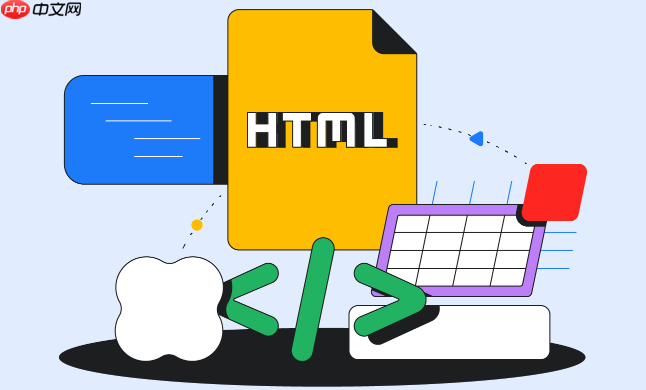
meter 标签本身很简单,关键在于理解它的属性:
立即学习“前端免费学习笔记(深入)”;
- value: 当前值,就是你要显示的数值。
- min: 最小值,默认是 0。
- max: 最大值,默认是 1。
- low: 一个被认为是低的值的上限。
- high: 一个被认为是高的值的下限。
- optimum: 最佳值。浏览器会根据 value 相对于 min、max、low、high 和 optimum 的关系来决定 meter 的颜色。
举个例子,显示一个任务的完成进度:

<meter value="70" min="0" max="100">70%</meter>
这会显示一个进度条,表示任务完成了 70%。注意,meter 标签中间的内容是 fallback,如果浏览器不支持 meter 标签,就会显示这段文字。
更复杂一点,可以加上 low、high 和 optimum:
<meter value="60" min="0" max="100" low="30" high="80" optimum="75">60%</meter>
在这个例子中,60 位于 low 和 high 之间,浏览器可能会用一种中性的颜色来显示。如果 value 大于 high,可能会显示为绿色;小于 low,可能会显示为红色。optimum 告诉浏览器哪个值是“最好”的,可以影响颜色的选择。
需要注意的是,meter 标签的样式控制比较有限,主要依赖于浏览器默认样式。如果需要更精细的控制,可能需要结合 CSS 来实现。例如,可以通过 CSS 来改变 meter 的颜色、大小和边框等。
如何自定义 meter 标签的样式?
虽然 meter 标签本身的样式控制有限,但还是有一些方法可以自定义它的外观。最常见的方法就是使用 CSS。
首先,你需要了解 meter 标签在不同浏览器中的内部结构。通常,meter 标签会被分解成几个不同的部分,比如背景、填充条等。你可以使用浏览器的开发者工具来查看具体的结构。
然后,你可以使用 CSS 的 ::-webkit-meter-inner-element、::-webkit-meter-bar 和 ::-webkit-meter-even-less-good-value 等伪元素来修改这些部分的样式。这些伪元素是特定于 WebKit 浏览器的,所以可能需要在其他浏览器中使用不同的伪元素或者方法。
例如,要改变 meter 标签的填充条的颜色,可以这样写:
meter::-webkit-meter-bar {
background-color: #4CAF50; /* 绿色 */
}
这个 CSS 规则会将 meter 标签的填充条的颜色设置为绿色。
除了伪元素,还可以使用 CSS 的 accent-color 属性来改变 meter 标签的颜色。这个属性可以设置 meter 标签的主题颜色。
需要注意的是,不同浏览器对 meter 标签的样式支持程度可能不同,所以最好在不同的浏览器中进行测试,确保样式在所有浏览器中都能正确显示。
meter 和 progress 标签有什么区别?什么时候应该使用 meter,什么时候应该使用 progress?
meter 和 progress 标签都是用来显示进度的,但它们之间有一个关键的区别:meter 用于显示已知范围内的比例,而 progress 用于显示任务的完成进度。
meter 标签通常用于显示一个数值在已知范围内的位置,比如磁盘使用量、电池电量等。它的 value 属性表示当前值,min 和 max 属性表示范围。meter 标签还可以使用 low、high 和 optimum 属性来表示值的优劣。
progress 标签则用于显示任务的完成进度。它的 value 属性表示已完成的量,max 属性表示总量。progress 标签通常用于显示文件上传、下载等任务的进度。
简单来说,如果你的进度有一个明确的范围,并且需要表示值的优劣,那么应该使用 meter 标签。如果你的进度表示一个任务的完成情况,那么应该使用 progress 标签。
例如,要显示一个电池的电量,可以使用 meter 标签:
<meter value="75" min="0" max="100">75%</meter>
要显示一个文件上传的进度,可以使用 progress 标签:
<progress value="60" max="100">60%</progress>
选择哪个标签取决于你要显示的内容的语义。
如何让 meter 标签的值动态更新?
要让 meter 标签的值动态更新,通常需要结合 JavaScript 来实现。基本思路是:使用 JavaScript 定期更新 meter 标签的 value 属性。
首先,你需要获取 meter 标签的引用:
const meter = document.querySelector('meter');
然后,你可以使用 setInterval 函数来定期更新 meter 标签的 value 属性:
let currentValue = 0;
const interval = setInterval(() => {
currentValue += 10;
if (currentValue > 100) {
currentValue = 0;
}
meter.value = currentValue;
}, 1000); // 每隔 1 秒更新一次
这段代码会每隔 1 秒将 meter 标签的 value 属性增加 10,直到达到 100,然后重新从 0 开始。
你也可以使用其他方式来更新 meter 标签的 value 属性,比如根据用户的操作、服务器的响应等。关键在于使用 JavaScript 来动态修改 meter 标签的 value 属性。
需要注意的是,频繁更新 meter 标签的 value 属性可能会影响性能,所以最好控制更新的频率。
另外,为了提高用户体验,可以使用 CSS 的 transition 属性来让 meter 标签的值的变化更加平滑。例如:
meter {
transition: all 0.5s ease-in-out;
}
这段 CSS 规则会让 meter 标签的值的变化有一个 0.5 秒的过渡效果。




































暂无评论内容